Git分支详解参考:
分支管理组成
1.1、master主干
在版本管理中,代码库应该仅有一个主干。此主干是和当前生产保持一致的,是可用的、稳定的可直接发布的版本,不能再主干上进行任何开发操作。git主干的名字,默认叫做 master,它是自动建立的。
1.2、develop主开发分支
因为不能在主干master上进行开发,那么就需要在基于主干master的基础上,创建一个开发主分支develop,开发主分支develop的代码永远是最新的,所有的新功能都是以此分支为基础进行开发的,该分支只是做合并操作,也不能在此分支进行实际开发。
1.3、feature功能开发分支
功能开发分支,在develop上创建分支,采用“feature-” +“分支创建时间”+ “批次名称-”的命名规范。
例如:“feature-20190301-XXX”
此分支既作为需求开发分支又作为需求测试分支,所有需上线内容需在当前分支充分测试通过后,才可提交test分支与其他待上线分支代码进行合并,然后进行test分支回归测试。
1.4、test测试分支
test分支它是指发布正式版本之前(即合并到 master分支之前),我们需要有一个预发布的版本进行测试。
预发布分支是从develop分支上面分出来的,预发布部署生产验证无误,结束以后,必须向下合并进 master和develop分支以及develop衍生所有开发分支,保证各分支基线版本与生产基线同步。
1.5、hotfix紧急bug分支
项目上线后会遇到一些需要紧急修复的bug,那么就需要创建一个紧急bug修改分支,此分支需要从master直接拉取分支进行开发修改,修复完成后必须向下合并进 master和develop分支以及develop衍生所有分支,保证各分支基线版本与生产基线同步。
采用
“hotfix-” +“分支创建时间”+“bug号或bug描述”的命名规范。
例如:“hotfix-20190116-001”
1、切换分支
1)在idea页面右下角点击分支名
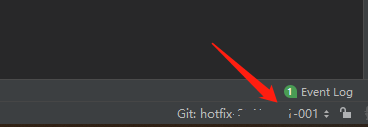
2)在git 分支选择框中选择项目一步步选择需要的分支
这里先演示切换到master主干分支,点击Checkout切换
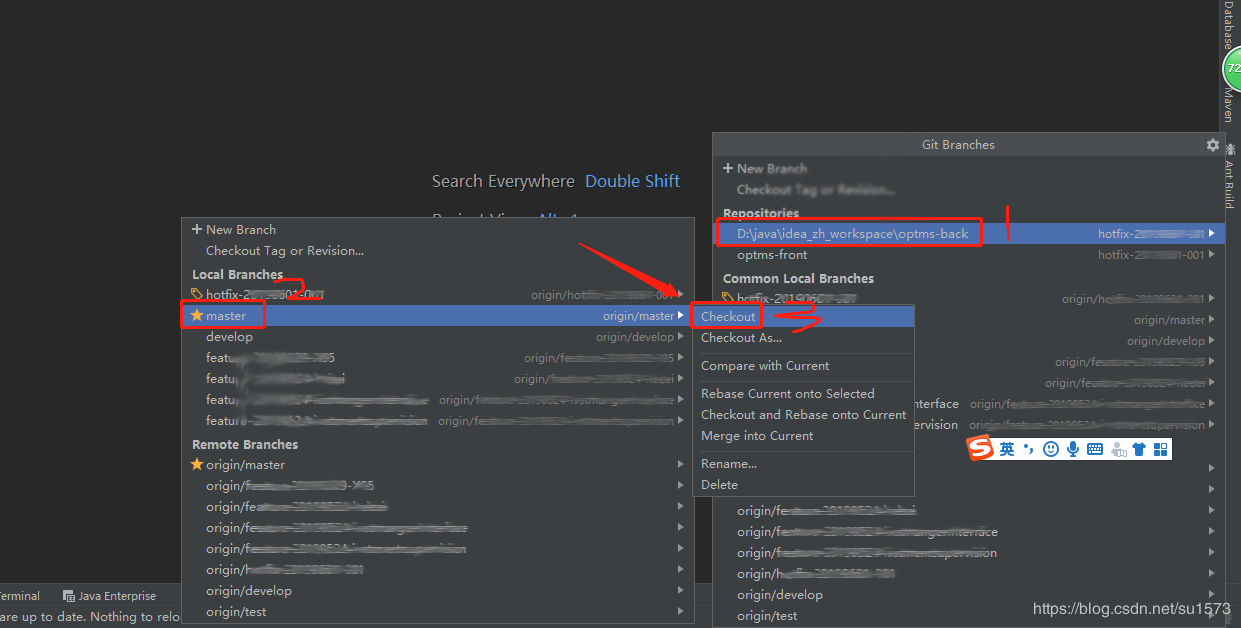
3)切换master主干分支成功

2、合并分支
1)master合并bug001分支
2.1.1. 拉取分支步骤:在项目上右键,Git -> Repository -> Pull
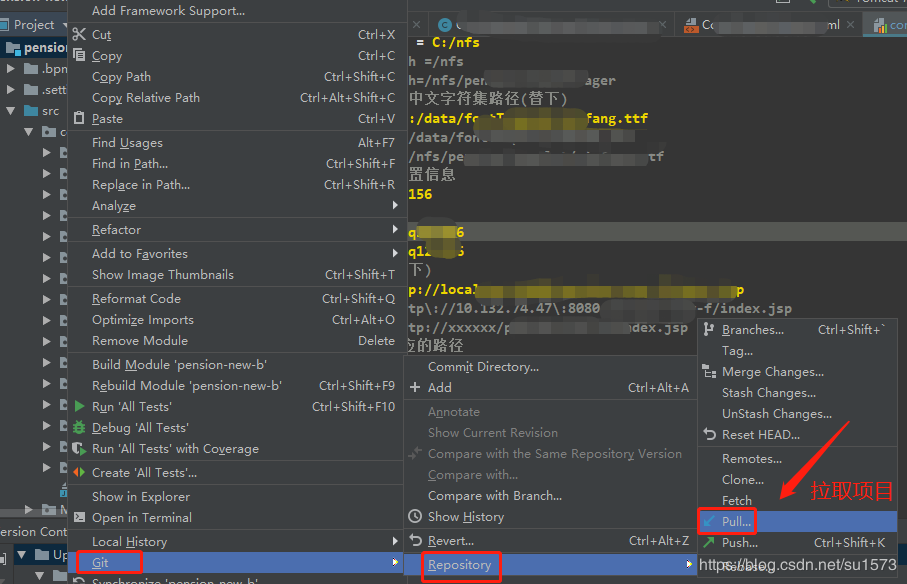
2.1.2. 在更新代码的时候,选择001分支代码,合并到当前分支master,点击Pull

2.1.3. 更新结果,显示37个文件已更新

2.1.4. 从001分支更新代码到当前分支master后,已存到本地仓库,因此需要把本地仓库完整的master分支代码Push到远程分支master分支;Git -> Repository -> Push
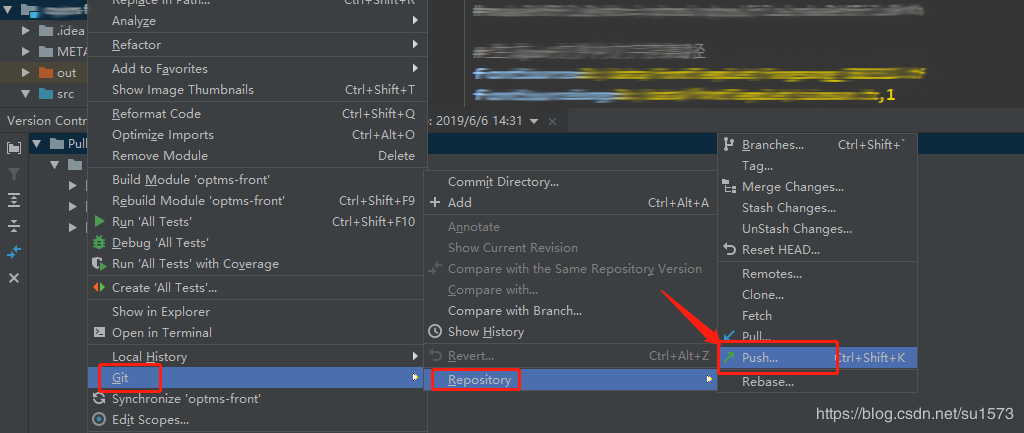
2.1.5. 点击Push后,出现详细的推送说明,点击Push
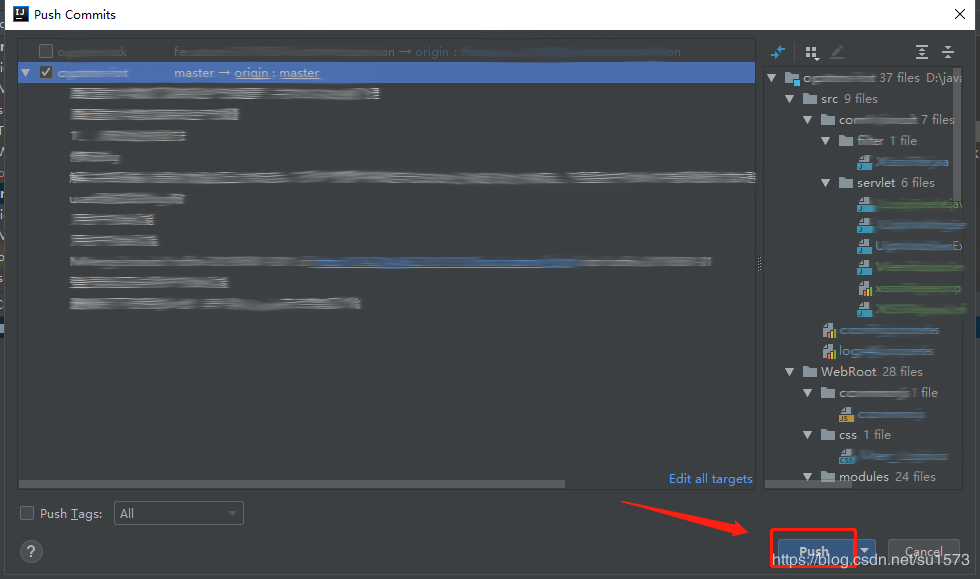
2)develop合并master分支
2.2.1 切换develop分支,原则上develop分支的代码必须和master主干保持一致
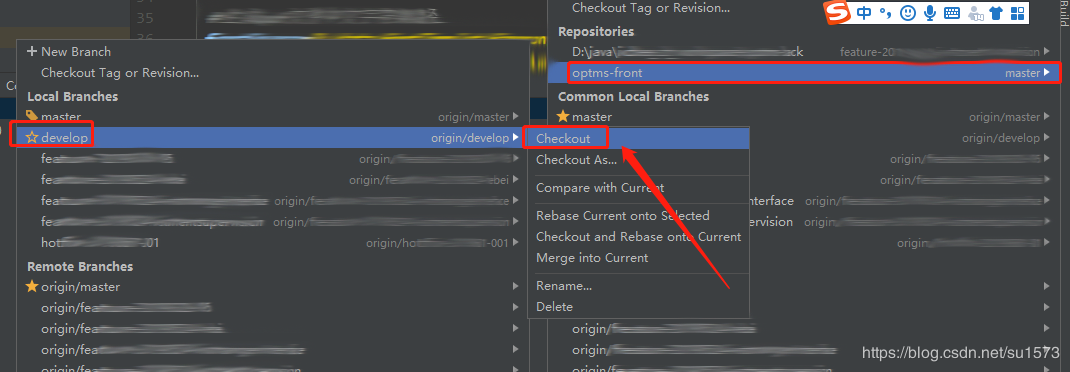
2.2.2. 拉取分支步骤:在项目名上右键,Git -> Repository -> Pull,参考2.1.1
先更新远程develop分支到本地,看看有没有需要更新的代码,有的话直接更新

2.2.3. 显示 no items,说明没有需要更新的代码
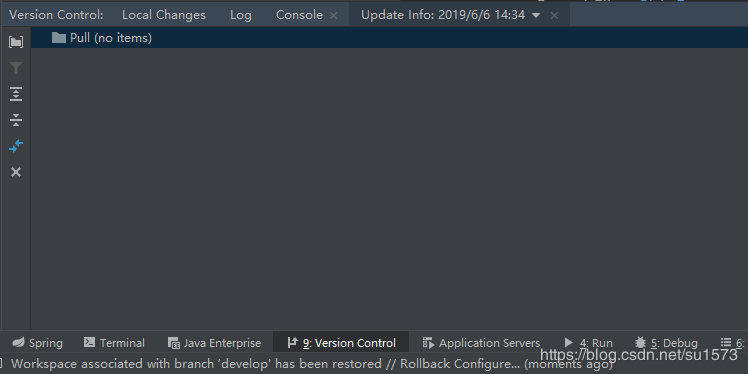
2.2.4 master分支已经最新的,因此需要把master分支代码合并到develop分支
Git -> Repository -> Pull,选择master分支代码,合并到当前分支develop,点击Pull

更新结果为37文件

2.2.5. 把本地仓库develop分支的代码提交到远程分支develop;Git -> Repository -> Push

显示Push成功

3)Hebei合并develop分支
2.3.1. 切换Hebei分支
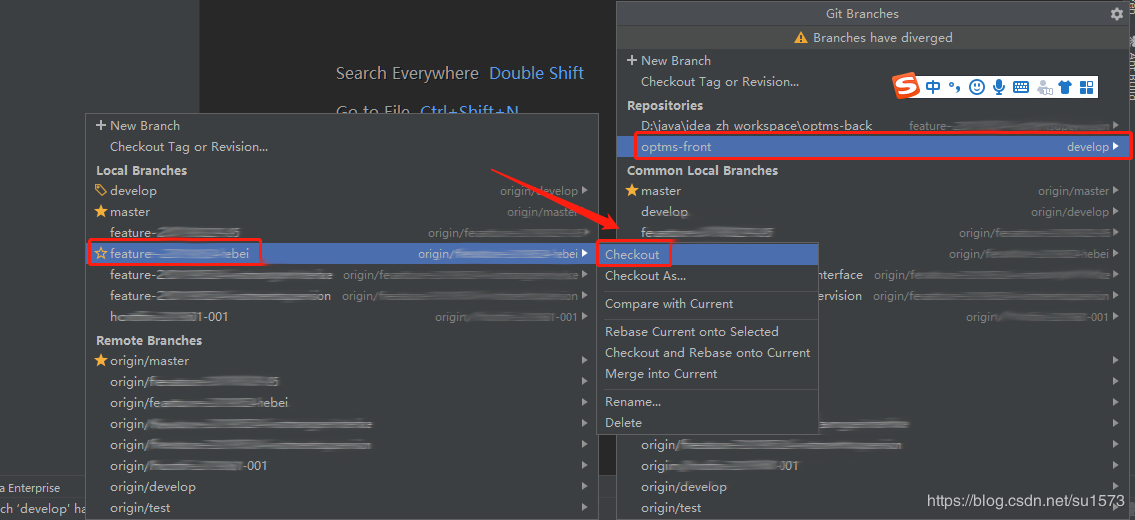
切换成功

2.3.2 更新本分支代码,拉取分支步骤:在项目名上右键,Git -> Repository -> Pull,参考2.1.1
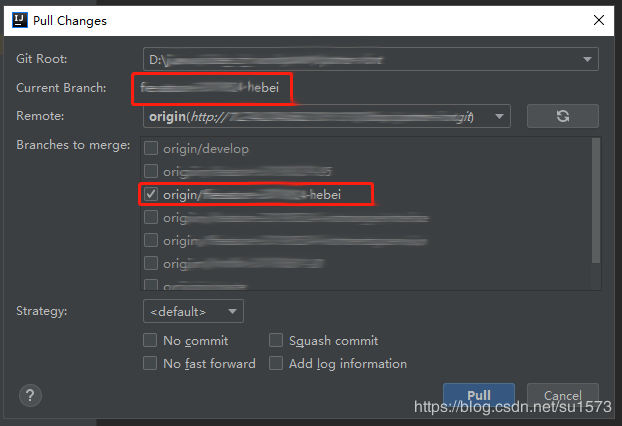

2.3.3 合并develop分支代码到当前分支hebei; Git -> Repository -> Pull
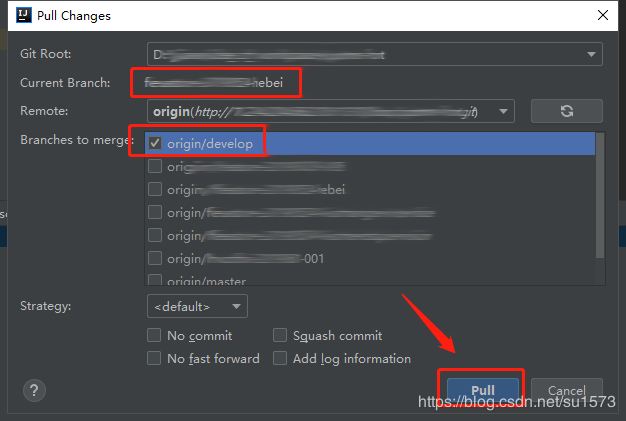
2.3.4. 更新时出现冲突文件(20200604 更新,内容是最新的,和上面develop分支内容已不一致)
解决冲突:
选中文件,点击右侧的Merge…
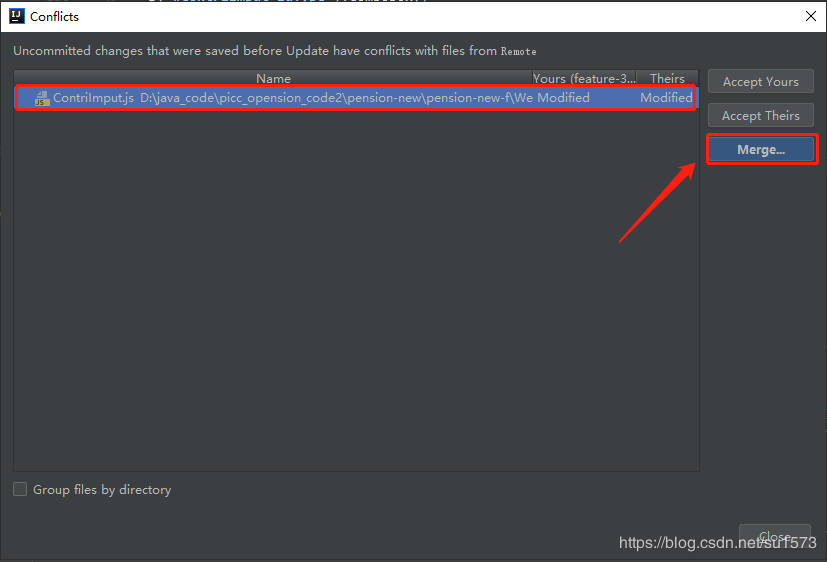
2.3.5. 冲突文件界面解释
冲突文件界面,分为三个部分,最左侧是本地代码;中间是解决冲突后的最终结果文件;最右侧是远程分支的代码
通过比较文件内容,合并需要的代码到中间的位置,最后点击Apply就完成了
解决步骤如下:

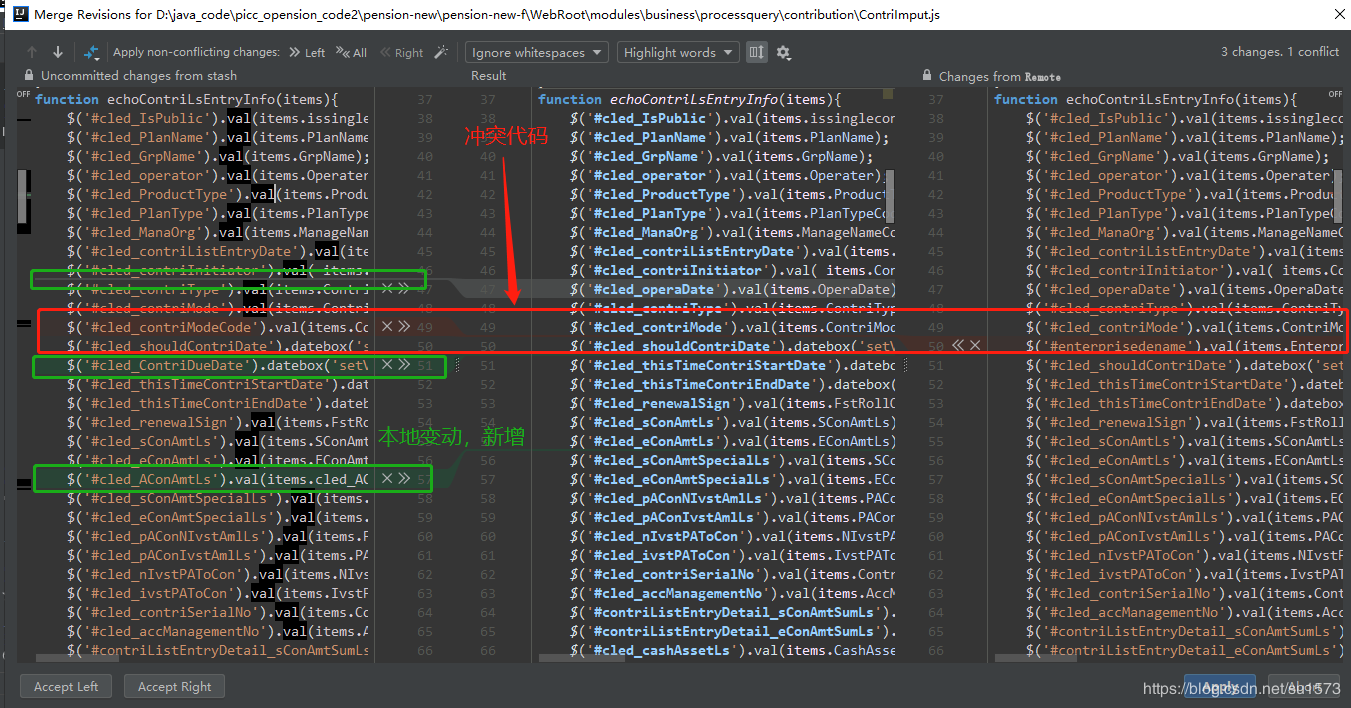

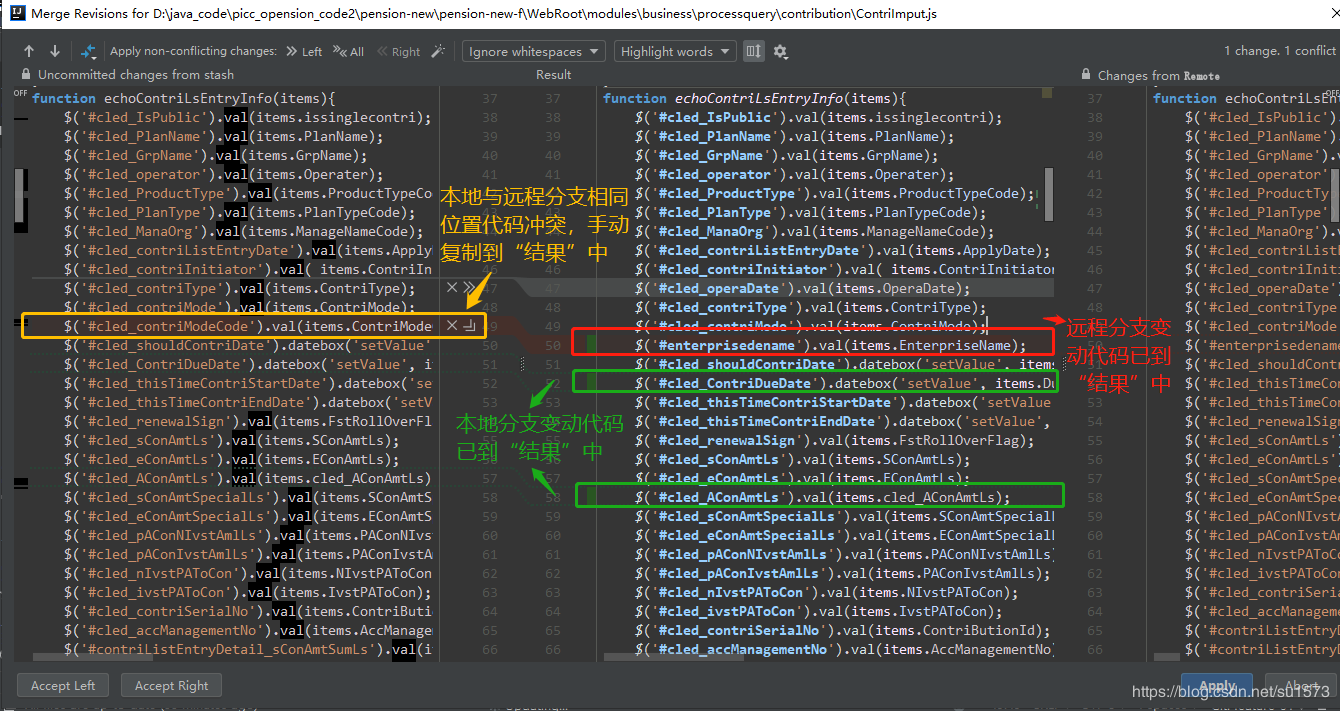
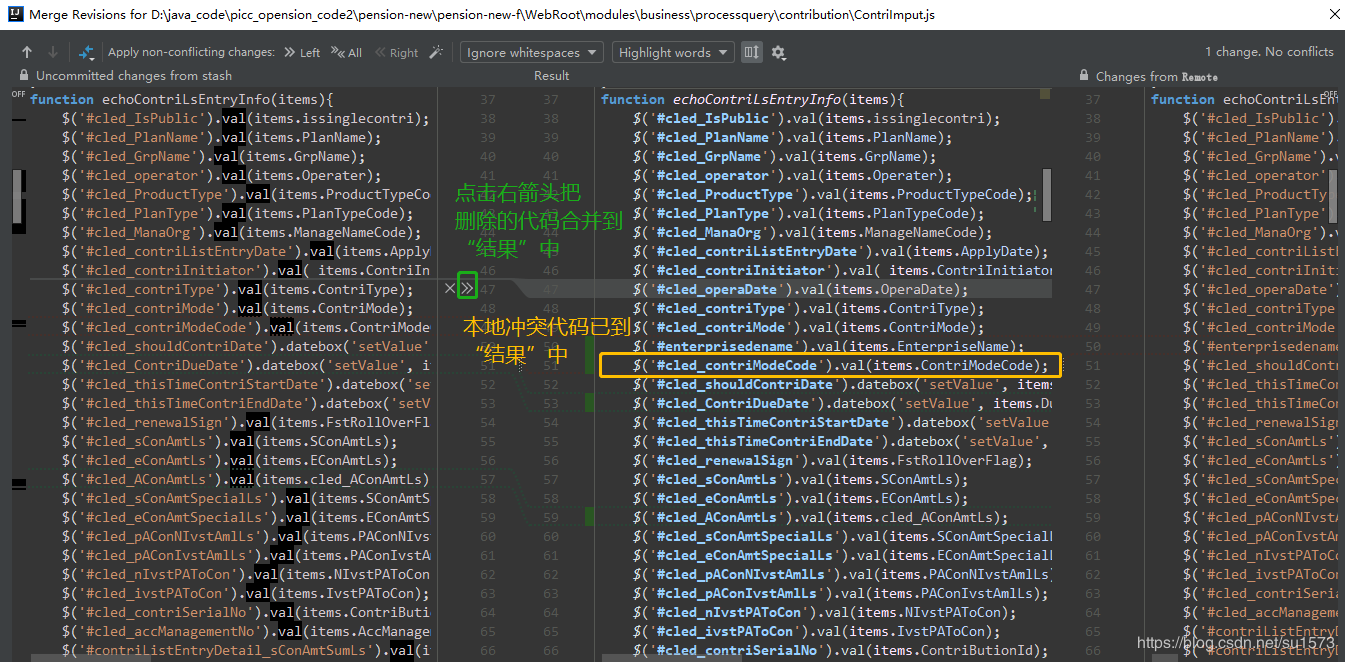

更新后的结果为5个文件,其中包含一个解决冲突后的文件

2.3.6. 因为在合并develop分支代码到当前分支hebei 时出现冲突,并且解决冲突后,需要先把代码提交到本地仓库,再把本地仓库的代码提交到远程分支。
右击项目名:
Git-> Commit Directory…
填写适当地 提交信息,然后点击Commit and Push
Commit and Push解释:
先把本地代码提交到了本地仓库,然后等待片刻会自动弹出Push的窗口,再把本地仓库代码推到远程
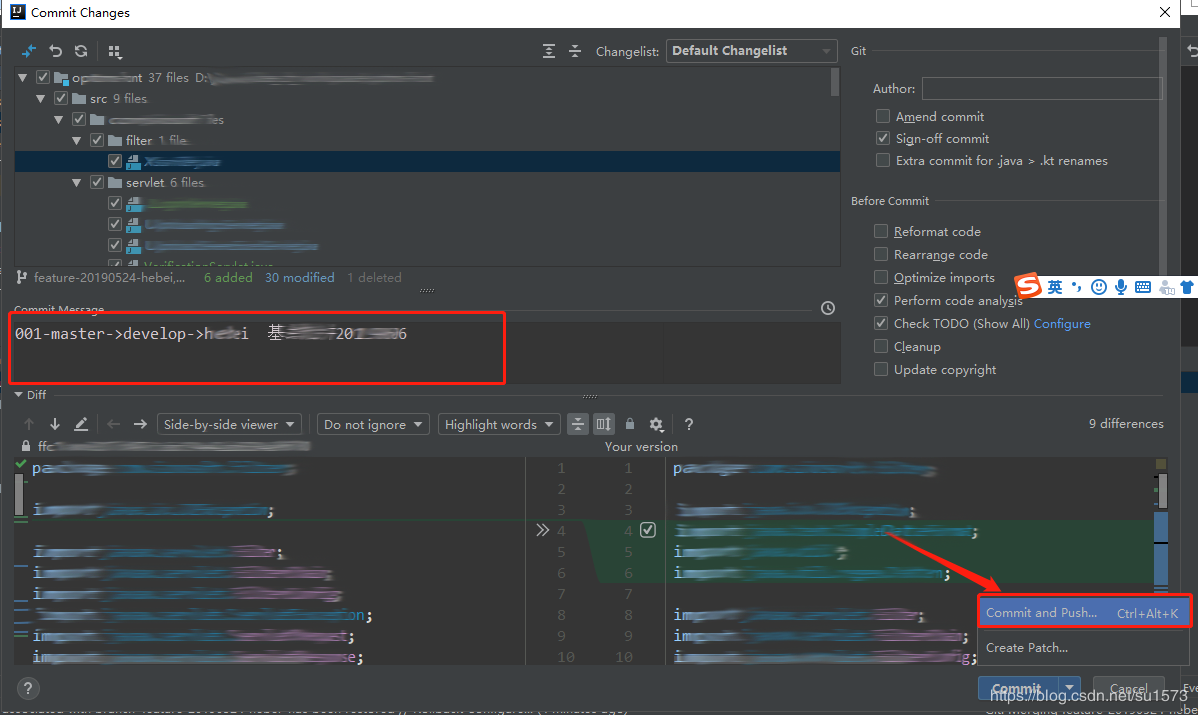
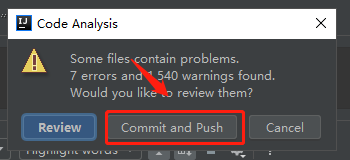
2.3.7 查看提交信息,然后点击Push,即可把代码提交到远程分支。
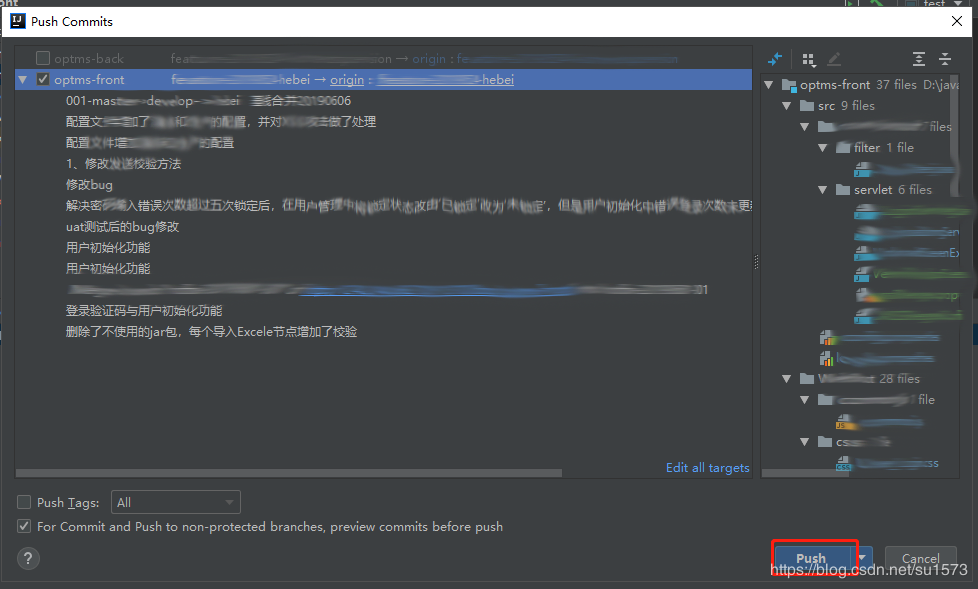
到此这篇关于idea+git合并分支解决冲突及详解步骤的文章就介绍到这了,更多相关idea git合并分支解决冲突内容请搜索脚本之家以前的文章或继续浏览下面的相关文章希望大家以后多多支持脚本之家!
您可能感兴趣的文章:- 使用idea解决maven依赖冲突的问题
- IDEA解决maven包冲突easypoi NoClassDefFoundError的问题
- git在idea中的冲突解决方法(非常重要)
- IDEA中解决 git pull 冲突的方法
- 通过IDEA快速定位和排除依赖冲突问题
- idea中解决maven包冲突的问题(maven helper)
- IntelliJ IDEA同步代码时版本冲突而产生出的incoming partial文件问题的解决办法
- idea启动项目报端口号冲突或被占用的解决方法
- 如何在IDEA中快速解决Jar冲突详解
 咨 询 客 服
咨 询 客 服